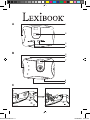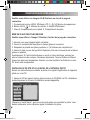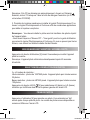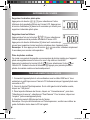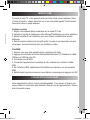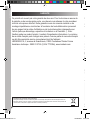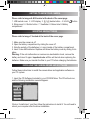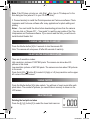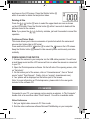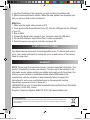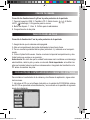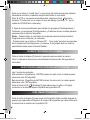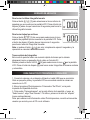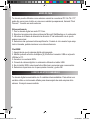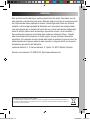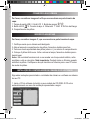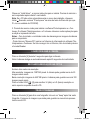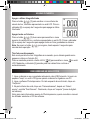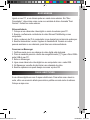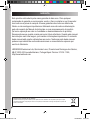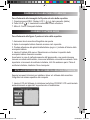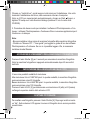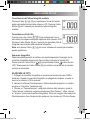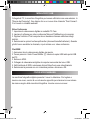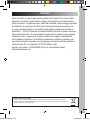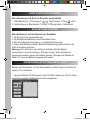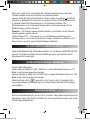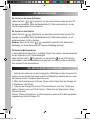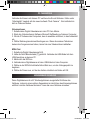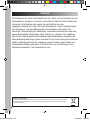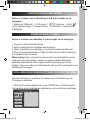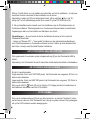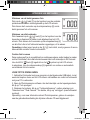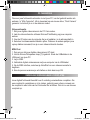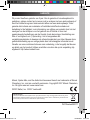Lexibook Digital Camera Manuale utente
- Categoria
- Telecamere bridge
- Tipo
- Manuale utente
La pagina sta caricando ...
La pagina sta caricando ...
La pagina sta caricando ...
La pagina sta caricando ...
La pagina sta caricando ...
La pagina sta caricando ...
La pagina sta caricando ...
La pagina sta caricando ...
La pagina sta caricando ...
La pagina sta caricando ...
La pagina sta caricando ...
La pagina sta caricando ...
La pagina sta caricando ...
La pagina sta caricando ...
La pagina sta caricando ...
La pagina sta caricando ...
La pagina sta caricando ...
La pagina sta caricando ...
La pagina sta caricando ...
La pagina sta caricando ...
La pagina sta caricando ...
La pagina sta caricando ...

ITALIANO
23
PANORAMICA DELLA MACCHINA FOTOGRAFICA
Fare riferimento alle immagini A e B poste sul retro della copertina.
1. Copertura presa USB 2. Display LCD 3. tasto cancella (delete)
4. Tasto HI/LO/ 5. Inserimento cordoncino 6. Tasto otturatore
7. Mirino 8. Foro 9. Scomparto batterie
INSERIMENTO BATTERIE NUOVE
Fare riferimento alla gura C posta sul retro della copertina.
1. Assicurarsi che la macchina fotograca sia spenta.
2. Aprire lo scomparto batterie facendo scorrere via il coperchio.
3. Prestare attenzione alle polarità delle batterie (segni +/-) indicate all’interno dello
scomparto batterie.
4. Inserire 2 batterie AAA nuove. Riposizionare e chiudere il coperchio dello
scomparto batterie facendolo scorrere.
Avvertenza: in caso di malfunzionamento dell’apparecchio o se questo dovesse
ricevere uno shock elettrostatico, rimuovere la batteria e inserirla nuovamente. Nota
importante: al momento di sostituire le batterie, tutti i le andranno persi. Prima di
sostituire le batterie, trasferire i le sul computer.
INSTALLAZIONE DEI DRIVE E DEL SOFTWARE DELLA MACCHINA FOTOGRAFICA
Seguire le presenti istruzioni per installare i driver e il software della macchina
fotograca nel sistema operativo del computer.
1. Inserire il CD del Software (in dotazione) nel lettore CD-ROM. Il CD verrà lanciato
automaticamente e apparirà il seguente menu d’installazione:
DJ010series IM.indd 23 13/02/2007 18:41:41

ITALIANO
24
Cliccare su “Install driver”, quindi seguire le istruzioni per l’installazione. Una volta
terminata l’installazione dei driver, sarà necessario riavviare il computer.
Nota: se il CD non viene lanciato automaticamente, cliccare su Start Esegui, e
digitare “D:\setup.exe” nella nestra di dialogo (laddove D:\ sia il vostro drive
CD-ROM).
2. Procedere allo stesso modo per installare il software di PhotoImpression e Fun-
house. I software PhotoImpression e Funhouse offrono numerose applicazioni per il
fotoritocco e la stampa.
Note:
- Bisogna installare i driver prima di scaricare fotograe dalla macchina fotograca.
- Cliccare su “Browse CD” – “User guide” per leggere le guide all’uso dei software
PhotoImpression e Funhouse. Se non vi è possibile leggere i le, è necessario
installare Acrobat Reader.
ACCENSIONE E SPEGNIMENTO DELLA MACCHINA FOTOGRAFICA
Premere il tasto Shutter [6] per 5 secondi per accendere la macchina fotograca.
Nota: la macchina fotograca si spegnerà automaticamente dopo 60 secondi di
inattività.
IMPOSTAZIONE DELLA RISOLUZIONE DELLE FOTO
Vi sono due possibili modalità di risoluzione:
Alta risoluzione: foto di 1280*960 pixel. In questa modalità, la macchina fotograca
può memorizzare circa 25 fotograe.
Bassa risoluzione: foto di 640*480 pixel. In questa modalità, la macchina fotograca
può memorizzare circa 100 fotograe.
Premere il tasto HI/LO/ [4] per selezionare una risoluzione HI (alta) o LO (bassa)
nell’angolo superiore sinistro dello schermo LCD.
SCATTARE FOTOGRAFIE
Per scattare una fotograa, premere il tasto Shutter [6]. Dopo ogni scatto si sente
un “bip”. Sullo schermo LCD appare il numero di fotograe che è ancora possibile
memorizzare.
DJ010series IM.indd 24 13/02/2007 18:41:42

ITALIANO
25
CANCELLAZIONE DEI FILE
Cancellazione dell’ultima fotograa scattata
Premere il tasto [3] per selezionare l’icona del cestino
posta nella parte inferiore dello schermo LCD. Premere il tasto
Shutter [6] per 5 secondi per cancellare l’ultima fotograa
scattata.
Cancellazione di tutti i le
Premere due volte il tasto [3] per selezionare l’icona
del cestino che appare sulla parte superiore dello schermo LCD.
Premere il tasto Shutter [6] per 5 secondi per cancellare tutte le
fotograe memorizzate nella macchina fotograca.
Nota: se si preme il tasto per errore, attendere 5 secondi per annullare
questa operazione.
Sequenza fotograca
Questa modalità permette di scattare una rapida sequenza di immagini che la
macchina fotograca salverà sotto forma di brevi videoclip in formato AVI.
Tenere premuto il tasto HI/LO/ [4] per selezionare l’icona sullo schermo
LCD. Tenere premuto il tasto Shutter [6] per scattare numerose foto in maniera
continua e automatica.
SCARICARE LE FOTO
1. Collegare la macchina fotograca al computer servendosi del cavo USB in
dotazione. Quando la macchina fotograca è collegata al computer, si sente un
suono e lo schermo LCD si accende.
2. Lanciare il software PhotoImpression. Nella schermata di apertura, a sinistra,
cliccare su “Get photo” (seleziona foto).
3. Cliccare su “Camera/scanner”, nella parte inferiore dello schermo, quindi in
“Select source” (seleziona sorgente) selezionare “Dual Camera”. Inne, cliccare
su “acquire” (icona scan/macchina fotograca). Nota: per maggiori informazioni su
PhotoImpression, fare riferimento alla guida per l’uso inclusa nel CD del software.
DJ010series IM.indd 25 13/02/2007 18:41:42

ITALIANO
26
MODALITÀ PC CAM
Collegata al PC, la macchina fotograca può essere utilizzata come una webcam. In
“Risorse del Computer”, fare doppio clic su un nuovo drive chiamato “Dual Camera”.
Ci si troverà in modalità webcam.
Video Conferenza
1. Impostare la videocamera digitale in modalità PC Cam.
2. Lanciare il software per video conferenze Microsoft NetMeeting sul computer.
3. Digitare l’indirizzo IP del computer che si desidera chiamare nella barra degli
indirizzi.
4. Selezionare le opzioni tool/accept/transfer (strumenti/accetta/trasferisci). Quando
gli altri hanno accettato la chiamata, si può iniziare una video conferenza.
Chat MSN
1. Assicurarsi che la videocamera digitale sia spenta.
2. Tenere premuto il tasto Power/Shutter [7]. Inserire la spina USB nella porta USB
del PC.
3. Entrare in MSN.
4. Collegare la videocamera digitale al computer servendosi del cavo USB.
5. Nell’interfaccia di MSN, selezionare Azioni/Video/Avvia una videochiamata
6. Selezionare la persona con cui si desidera parlare e cliccare su OK.
COVER INTERCAMBIABILI
La macchina fotograca digitale presenta 2 cover in dotazione. Per togliere e
inserire una cover, servirsi di uno strumento appuntito per staccare la cover stessa
da ciascun angolo della macchina fotograca. Inserire una nuova cover.
DJ010series IM.indd 26 13/02/2007 18:41:42

ITALIANO
27
GARANZIA
Questo prodotto è coperto dalla nostra garanzia di due anni. Per usufruire della
garanzia o del servizio post-vendita, rivolgersi al rivenditore muniti della relativa
prova d’acquisto. La garanzia copre i difetti del materiale o del montaggio imputabili
al costruttore, a esclusione dei danni dovuti all’inosservanza del manuale d’uso
o a ogni intervento improprio sul prodotto (smontaggio, esposizione al calore o
all’umidità…). NOTA: conservare il presente libretto d’istruzioni in quanto contiene
informazioni importanti. Si raccomanda di conservare la confezione per qualsiasi
riferimento futuro. I contenuti di questo manuale sono soggetti a cambiamenti
senza obbligo di preavviso. È proibita la riproduzione completa o parziale e con
ogni mezzo di questo manuale, senza l’espresso consenso scritto del produttore.
Lexibook Italia S.r.l, Via Eustachi, 45, 20129 Milano, Italia
Servizio consumatori : 022040 4959 (Prezzo di una chiamata locale).
http://www.lexibook.com
Avvertenze per la tutela dell’ambiente
Gli apparecchi elettrici vecchi sono materiali pregiati, non rientrano nei normali riuti domestici! Preghiamo quindi i gentili
clienti di contribuire alla salvaguardia dell’ambiente e delle risorse e di consegnare il presente apparecchio ai centri di raccolta
competenti, qualora siano presenti sul territorio.
DJ010series IM.indd 27 13/02/2007 18:41:42
La pagina sta caricando ...
La pagina sta caricando ...
La pagina sta caricando ...
La pagina sta caricando ...
La pagina sta caricando ...
La pagina sta caricando ...
La pagina sta caricando ...
La pagina sta caricando ...
La pagina sta caricando ...
La pagina sta caricando ...
-
 1
1
-
 2
2
-
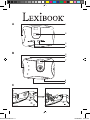 3
3
-
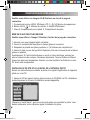 4
4
-
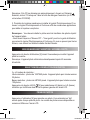 5
5
-
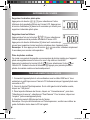 6
6
-
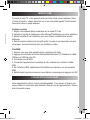 7
7
-
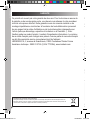 8
8
-
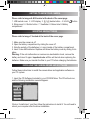 9
9
-
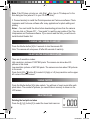 10
10
-
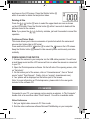 11
11
-
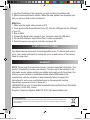 12
12
-
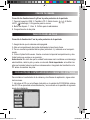 13
13
-
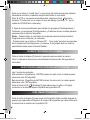 14
14
-
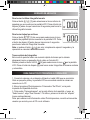 15
15
-
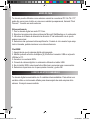 16
16
-
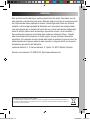 17
17
-
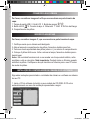 18
18
-
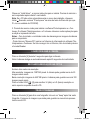 19
19
-
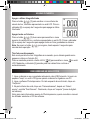 20
20
-
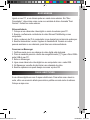 21
21
-
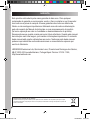 22
22
-
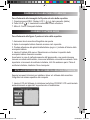 23
23
-
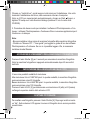 24
24
-
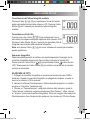 25
25
-
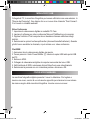 26
26
-
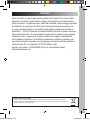 27
27
-
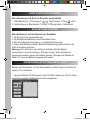 28
28
-
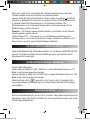 29
29
-
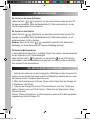 30
30
-
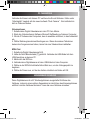 31
31
-
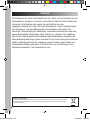 32
32
-
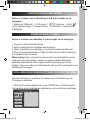 33
33
-
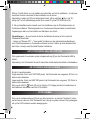 34
34
-
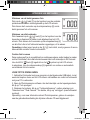 35
35
-
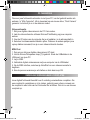 36
36
-
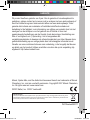 37
37
Lexibook Digital Camera Manuale utente
- Categoria
- Telecamere bridge
- Tipo
- Manuale utente
in altre lingue
- English: Lexibook Digital Camera User manual
- français: Lexibook Digital Camera Manuel utilisateur
- español: Lexibook Digital Camera Manual de usuario
- Deutsch: Lexibook Digital Camera Benutzerhandbuch
- Nederlands: Lexibook Digital Camera Handleiding
- português: Lexibook Digital Camera Manual do usuário